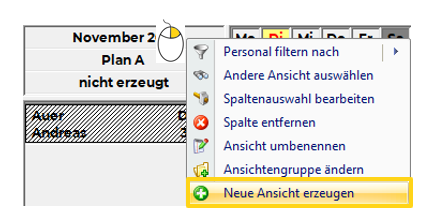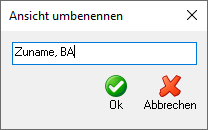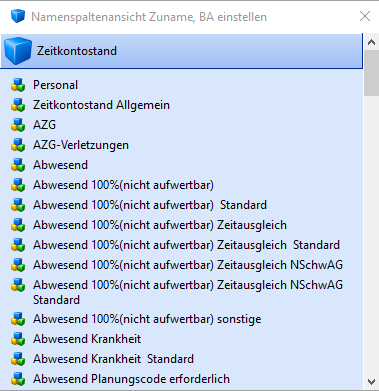Keine Bearbeitungszusammenfassung |
|||
| (5 dazwischenliegende Versionen desselben Benutzers werden nicht angezeigt) | |||
| Zeile 1: | Zeile 1: | ||
Namensspaltenansichten dienen dazu, die Anzeige der Namensspalte am Dienstplan zu individualisieren. | Namensspaltenansichten dienen dazu, die Anzeige der Namensspalte am Dienstplan zu individualisieren. | ||
Es können pro Zeile maximal 2 Informationen angezeigt werden | Es können pro Zeile maximal 2 Informationen angezeigt werden: | ||
* in der einzeiligen Darstellung können maximal 2 Informationen angezeigt werden | |||
* in der zweizeiligen Darstellung können maximal 4 Informationen angezeigt werden | |||
Blendet man zusätzlich noch das Wochenzeitmodell als 3. Zeile ein, so erhöht sich die Anzahl der anzeigbaren Informationen in der Namensspalte nicht. | Blendet man zusätzlich noch das Wochenzeitmodell als 3. Zeile ein, so erhöht sich die Anzahl der anzeigbaren Informationen in der Namensspalte nicht. | ||
| Zeile 22: | Zeile 21: | ||
* AZG-Verträge (z. B. Opt-Out) | * AZG-Verträge (z. B. Opt-Out) | ||
== | === Ansicht im Dienstplan ändern === | ||
Die | Wird die Ansicht direkt im Dienstplan geändert, so gilt diese Änderung '''nur für den aktuellen Benutzer'''! | ||
Die Namensspalte kann wie folgt vom Benutzer selbst geändert werden: | |||
*Klick mit der rechten Maustaste [[Datei:RechteMausKlick.png|15px]] auf die Namensspalteneinstellungen direkt oberhalb der Namensspalte. | *Klick mit der rechten Maustaste [[Datei:RechteMausKlick.png|15px]] auf die Namensspalteneinstellungen direkt oberhalb der Namensspalte. | ||
| Zeile 33: | Zeile 34: | ||
*Klick auf '''„Andere Ansicht auswählen“''' | *Klick auf '''„Andere Ansicht auswählen“''' | ||
*Doppelklick auf die gewünschte Namensspaltenansicht | *Doppelklick auf die gewünschte Namensspaltenansicht | ||
{{ | {{AlexBild2|Namensspaltenansicht ändern|Andere Ansicht auswählen|Ansicht auswählen|[[Datei:Supervisoren Weboberfläche QML Namenspaltenansicht wechseln.png|300px]]|[[Datei:Supervisoren Weboberfläche QML Namenspaltenansicht Auswahl.png|300px]]}}Die Änderung dieser Anzeige gilt ab Stichtag für diesen Benutzer, für alle Pläne und wird in den Alex-Benutzer-Stammdaten gespeichert: | ||
Die Änderung dieser Anzeige gilt ab Stichtag für diesen Benutzer, für alle Pläne und wird in den Alex-Benutzer-Stammdaten gespeichert: | |||
{{AlexBild|Auswahl wird in den Benutzerstammdaten gespeichert mit Stichtag|[[Datei:Benutzerstammdaten Namensspaltenansicht.png]]|}} | {{AlexBild|Auswahl wird in den Benutzerstammdaten gespeichert mit Stichtag|[[Datei:Benutzerstammdaten Namensspaltenansicht.png]]|}} | ||
== | === Ansicht in den Stammdaten ändern === | ||
Die Namensspaltenansichten können auch in den Systemeinstellungen (Gruppe Allgemein) für '''alle Benutzer''' geändert werden. | |||
Die drei Parameter sind stichtagsbezogen! | Die drei Parameter sind stichtagsbezogen! | ||
| Zeile 47: | Zeile 47: | ||
*Namensspaltenansicht 2. Zeile mehrzeilig: wirkt sich im Dienstplan in der [[SupervisorenWindows#Einzeilig .2F zweizeilig.2C Zellengr.C3.B6.C3.9Fe und Zellenbreite|zweizeiligen Ansicht]] aus und definiert die untere Zeile der Namensspalte. | *Namensspaltenansicht 2. Zeile mehrzeilig: wirkt sich im Dienstplan in der [[SupervisorenWindows#Einzeilig .2F zweizeilig.2C Zellengr.C3.B6.C3.9Fe und Zellenbreite|zweizeiligen Ansicht]] aus und definiert die untere Zeile der Namensspalte. | ||
Diese Parameter wirken für alle Benutzer, sofern diese | Diese Parameter wirken für alle Benutzer, sofern diese die Ansicht nicht selbst umgestellt haben. | ||
{{AlexBild|Namensspaltenansichten in den Systemeinstellungen|[[Datei:Namensspaltenansicht Systemeinstellungen.png]]|die hier ersichtlichen Namensspaltenansichten sind standardmäßig hinterlegt}} | {{AlexBild|Namensspaltenansichten in den Systemeinstellungen|[[Datei:Namensspaltenansicht Systemeinstellungen.png]]|die hier ersichtlichen Namensspaltenansichten sind standardmäßig hinterlegt}} | ||
==Eigene Namensspaltenansichten anlegen== | === Eigene Namensspaltenansichten anlegen === | ||
Es können zusätzlich zu den oben gezeigten Standard-Namensspaltenansichten (beginnen mit zzz_) auch | Es können zusätzlich zu den oben gezeigten Standard-Namensspaltenansichten (beginnen mit zzz_) auch eigens definierte angelegt werden. | ||
*Klick mit der rechten Maustaste [[Datei:RechteMausKlick.png|15px]] auf die Namensspalteneinstellungen direkt oberhalb der Namensspalte. | *Klick mit der rechten Maustaste [[Datei:RechteMausKlick.png|15px]] auf die Namensspalteneinstellungen direkt oberhalb der Namensspalte. | ||
| Zeile 75: | Zeile 75: | ||
[[Kategorie:Dienstplanansicht individualisieren]] | [[Kategorie:Dienstplanansicht individualisieren]] | ||
__INHALTSVERZEICHNIS_ERZWINGEN__ | |||
Aktuelle Version vom 16. September 2025, 13:47 Uhr
Namensspaltenansichten dienen dazu, die Anzeige der Namensspalte am Dienstplan zu individualisieren.
Es können pro Zeile maximal 2 Informationen angezeigt werden:
- in der einzeiligen Darstellung können maximal 2 Informationen angezeigt werden
- in der zweizeiligen Darstellung können maximal 4 Informationen angezeigt werden
Blendet man zusätzlich noch das Wochenzeitmodell als 3. Zeile ein, so erhöht sich die Anzahl der anzeigbaren Informationen in der Namensspalte nicht.
Häufig angezeigte Informationen:
- Vorname
- Nachname
- Kurzname
- Personalnummer
- Beschäftigungsausmaß in Prozent
- Wochensoll
- Berufsgruppe
- AZG-Verträge (z. B. Opt-Out)
Ansicht im Dienstplan ändern
Wird die Ansicht direkt im Dienstplan geändert, so gilt diese Änderung nur für den aktuellen Benutzer!
Die Namensspalte kann wie folgt vom Benutzer selbst geändert werden:
- Klick mit der rechten Maustaste
 auf die Namensspalteneinstellungen direkt oberhalb der Namensspalte.
auf die Namensspalteneinstellungen direkt oberhalb der Namensspalte.
- Zu beachten ist:
- Klick auf die erste Zeile (Monatsname und Jahr) bearbeitet die obere Zeile der Namensspalte (bei zweizeiliger Darstellung) oder die Zeile bei einzeiliger Darstellung
- Klick auf die zweite Zeile (Bezeichnung der Planungseinheit) bearbeitet die untere Zeile der Namensspalte (bei zweizeiliger Darstellung)
- Klick auf „Andere Ansicht auswählen“
- Doppelklick auf die gewünschte Namensspaltenansicht
| Namensspaltenansicht ändern | |
| Andere Ansicht auswählen | Ansicht auswählen |
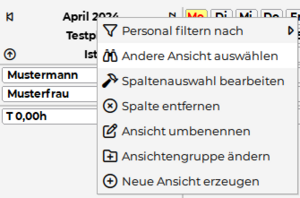
|
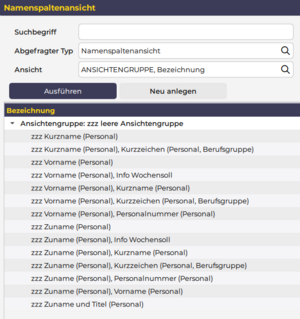
|
Die Änderung dieser Anzeige gilt ab Stichtag für diesen Benutzer, für alle Pläne und wird in den Alex-Benutzer-Stammdaten gespeichert:
| Auswahl wird in den Benutzerstammdaten gespeichert mit Stichtag |
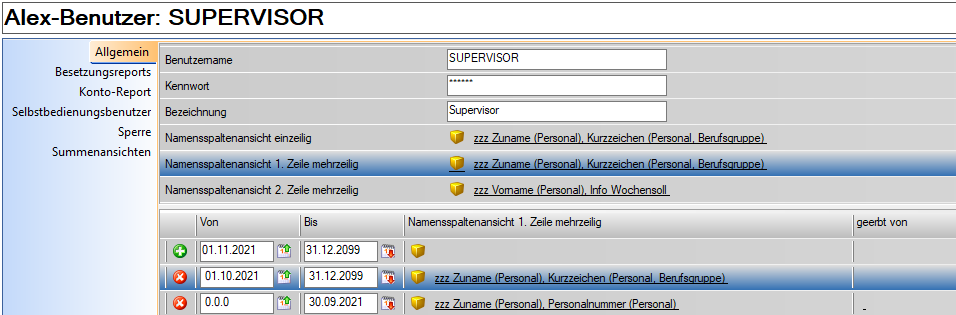
|
Ansicht in den Stammdaten ändern
Die Namensspaltenansichten können auch in den Systemeinstellungen (Gruppe Allgemein) für alle Benutzer geändert werden.
Die drei Parameter sind stichtagsbezogen!
- Namensspaltenansicht einzeilig: wirkt sich im Dienstplan in der einzeiligen Ansicht aus.
- Namensspaltenansicht 1. Zeile mehrzeilig: wirkt sich im Dienstplan in der zweizeiligen Ansicht aus und definiert die obere Zeile der Namensspalte.
- Namensspaltenansicht 2. Zeile mehrzeilig: wirkt sich im Dienstplan in der zweizeiligen Ansicht aus und definiert die untere Zeile der Namensspalte.
Diese Parameter wirken für alle Benutzer, sofern diese die Ansicht nicht selbst umgestellt haben.
| Namensspaltenansichten in den Systemeinstellungen |

|
| die hier ersichtlichen Namensspaltenansichten sind standardmäßig hinterlegt |
Eigene Namensspaltenansichten anlegen
Es können zusätzlich zu den oben gezeigten Standard-Namensspaltenansichten (beginnen mit zzz_) auch eigens definierte angelegt werden.
- Klick mit der rechten Maustaste
 auf die Namensspalteneinstellungen direkt oberhalb der Namensspalte.
auf die Namensspalteneinstellungen direkt oberhalb der Namensspalte.
- Zu beachten ist:
- Klick auf die erste Zeile (Monatsname und Jahr) bearbeitet die obere Zeile der Namensspalte (bei zweizeiliger Darstellung) oder die Zeile bei einzeiliger Darstellung
- Klick auf die zweite Zeile (Bezeichnung der Planungseinheit) bearbeitet die untere Zeile der Namensspalte (bei zweizeiliger Darstellung)
- Klick auf „Neue Ansicht erzeugen“
Es erscheint folgendes Fenster, hier ist die Bezeichnung der neuen Namensspaltenansicht einzugeben:
- Nach Klick auf "OK" erscheint das Auswahlfenster für die gewünschten Parameter:
- Hier können maximal zwei Parameter ausgewählt werden. Die Reihenfolge der Auswahl bestimmt auch die Reihenfolge der Anzeige.